Первый раз проверяешь эту серию? Вы получите максимальную выгоду, начав с самого начала, однако вы также можете использовать обзор серий, если вы хотите использовать шведский стол.
Примечание для постоянных читателей, тех, кто уже разбирается в технологиях, и ИТ-специалистов: эта серия предназначена как ресурс, которым вы можете поделиться с теми, кому вы помогаете, или для тех, кто хочет самостоятельно разбираться в технологиях.
Фон, ожидания, Лучшие практики
Обновление программного обеспечения иногда может быть непонятной и расстраивающей задачей, но, к счастью, это более простой процесс для iOS, чем для MacOS.
Во-первых, давайте определимся с лексикой, которую мы будем использовать. Программное обеспечение может относиться как к приложениям (приложениям), так и к операционной системе (iOS) для вашего iPhone или iPad. Мы определим приложения как компьютерное программное обеспечение, разработанное и написанное для выполнения определенной цели.
Опасения по поводу обновлений
Общей проблемой, которая часто разделяется, является то, что обновление приложений и особенно операционных систем вызовет проблему. Часто этот страх вызван прошлым опытом проблемы после обновления или слушания историй от других. Это определенно зависит от личных предпочтений, но вот несколько вещей, которые нужно иметь в виду …
Обновления операционной системы и приложений обычно предоставляют исправления ошибок, обновления безопасности и вводят новые функции. Хотя установка обновления может вызвать проблемы, также возможно, что не установка обновления может вызвать проблемы. Это хорошее напоминание о том, что все может потерпеть неудачу, и у вас должна быть стратегия резервного копирования. Даже надежные системы, которые питают Интернет, такие как Amazon Web Services, могут и не работать.
Как правило, я обычно устанавливаю обновления, как только они становятся доступны. Однако, если вы немного нерешительны, вы можете подождать неделю или около того, чтобы узнать, не столкнутся ли другие с какими-либо проблемами, а затем продолжить выполнение обновлений. Просто не ждите слишком долго, так как это может вызвать больше проблем безопасности и совместимости, чем дольше вы откладываете.
Судя по моему опыту, с обновлениями программного обеспечения для iPhone, похоже, немного больше беспокойства, чем для iPad и Mac. Вероятно, это связано с тем, что мы очень полагаемся на наши смартфоны, и может показаться уродливым отсутствие нормального функционирования основного устройства связи. Вы всегда можете следить за нашей домашней страницей, чтобы увидеть, есть ли проблемы с обновлением, о котором мы обычно узнаем в течение нескольких часов после выпуска программного обеспечения.
Сделай это
Давайте посмотрим на обновление как iOS, так и отдельных приложений. Следуйте инструкциям, чтобы накопить опыт, повысить уровень доверия и уверенности в обновлении программного обеспечения.
Обновление iOS на вашем устройстве
Обычно самый простой способ обновить операционную систему вашего iPhone или iPad — без проводов и напрямую на ваше устройство через Настройки. Однако вы также можете выполнять обновления через iTunes (подключите свое устройство к компьютеру с помощью кабеля Lightning-USB → откройте iTunes и нажмите значок своего устройства → нажмите «Сводка», затем нажмите «Проверить наличие обновлений»).
Какой бы способ обновления вы ни выбрали, убедитесь, что у вас есть резервная копия вашего устройства, прежде чем двигаться вперед. Ниже приведены быстрые шаги по обновлению iOS с подробным описанием:
- Найдите и коснитесь приложения Настройки (убедитесь, что вы подключены к Wi-Fi)
- Нажмите на Общие → Обновление программного обеспечения
- Нажмите Загрузить и установить
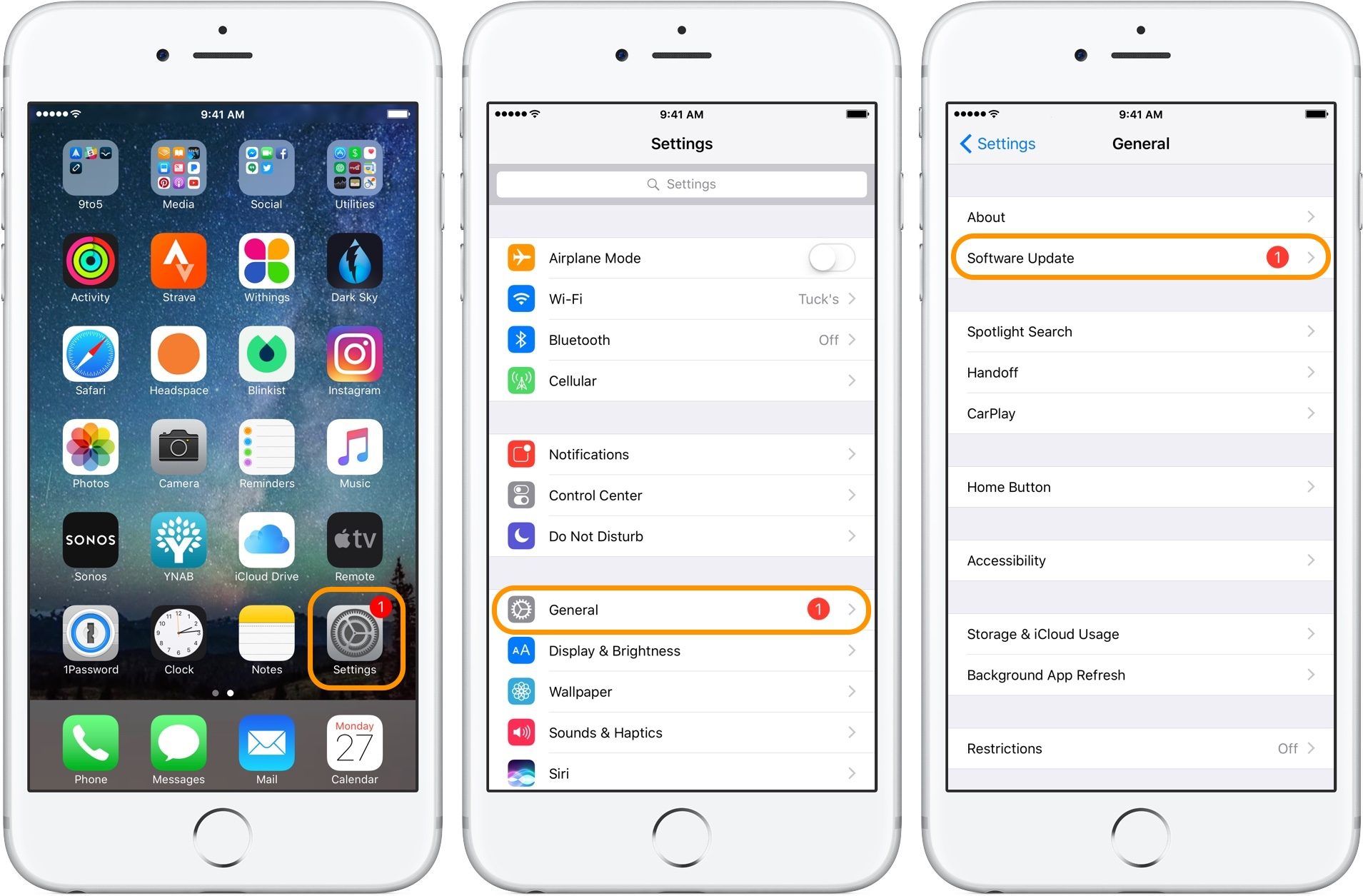
Вы можете не всегда видеть красный значок, указывающий, что доступно обновление программного обеспечения, как показано на изображениях выше.
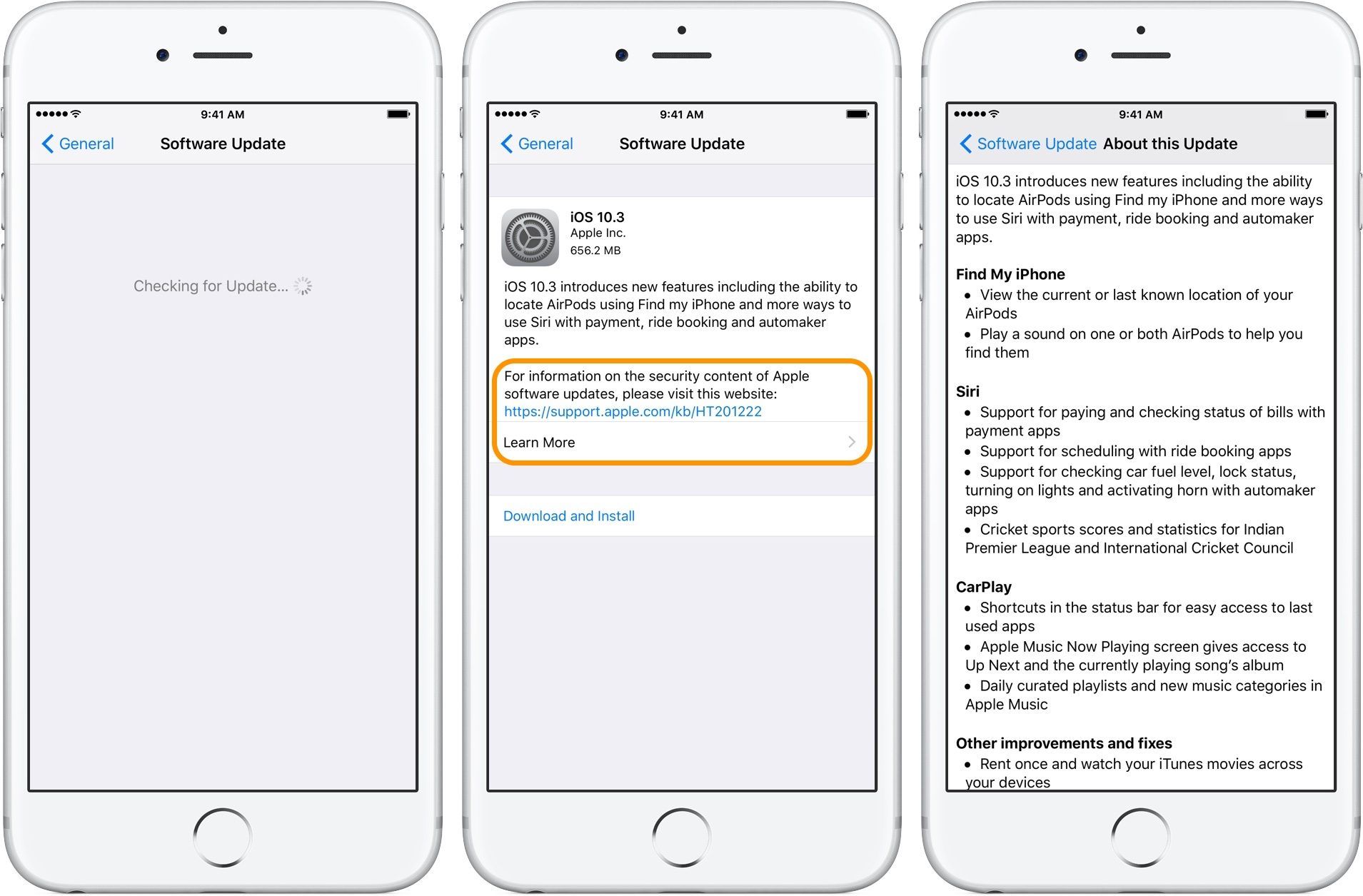
После появления обновления программного обеспечения вы можете нажать на «Подробнее», чтобы узнать, какие новые функции и исправления ошибок включены. Нажмите на ссылку чуть выше Узнать больше, чтобы прочитать подробное описание обновления, которое будет включать все исправления безопасности.
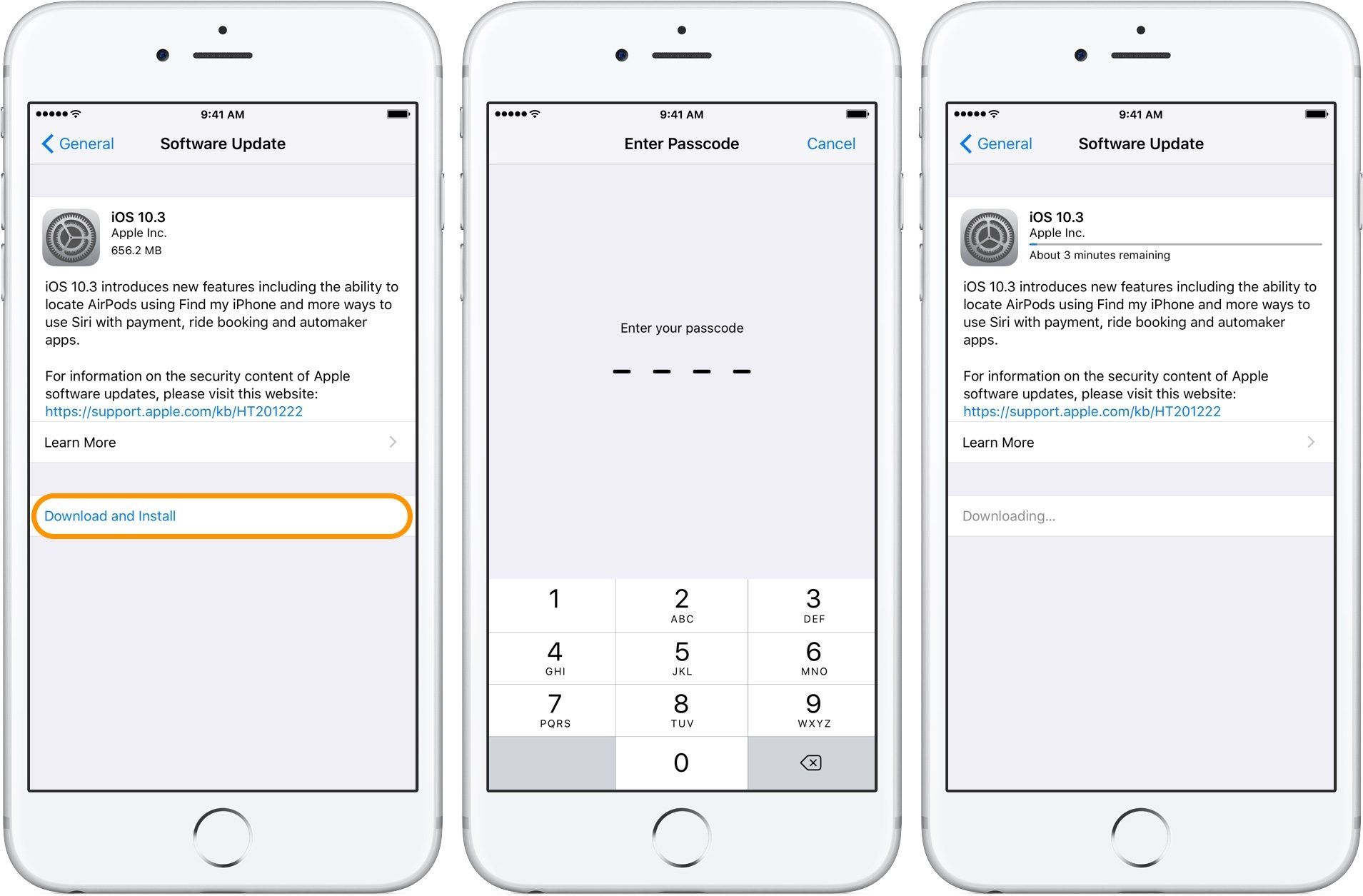
Нажмите «Загрузить и установить», введите свой пароль (если применимо) и дождитесь завершения загрузки.
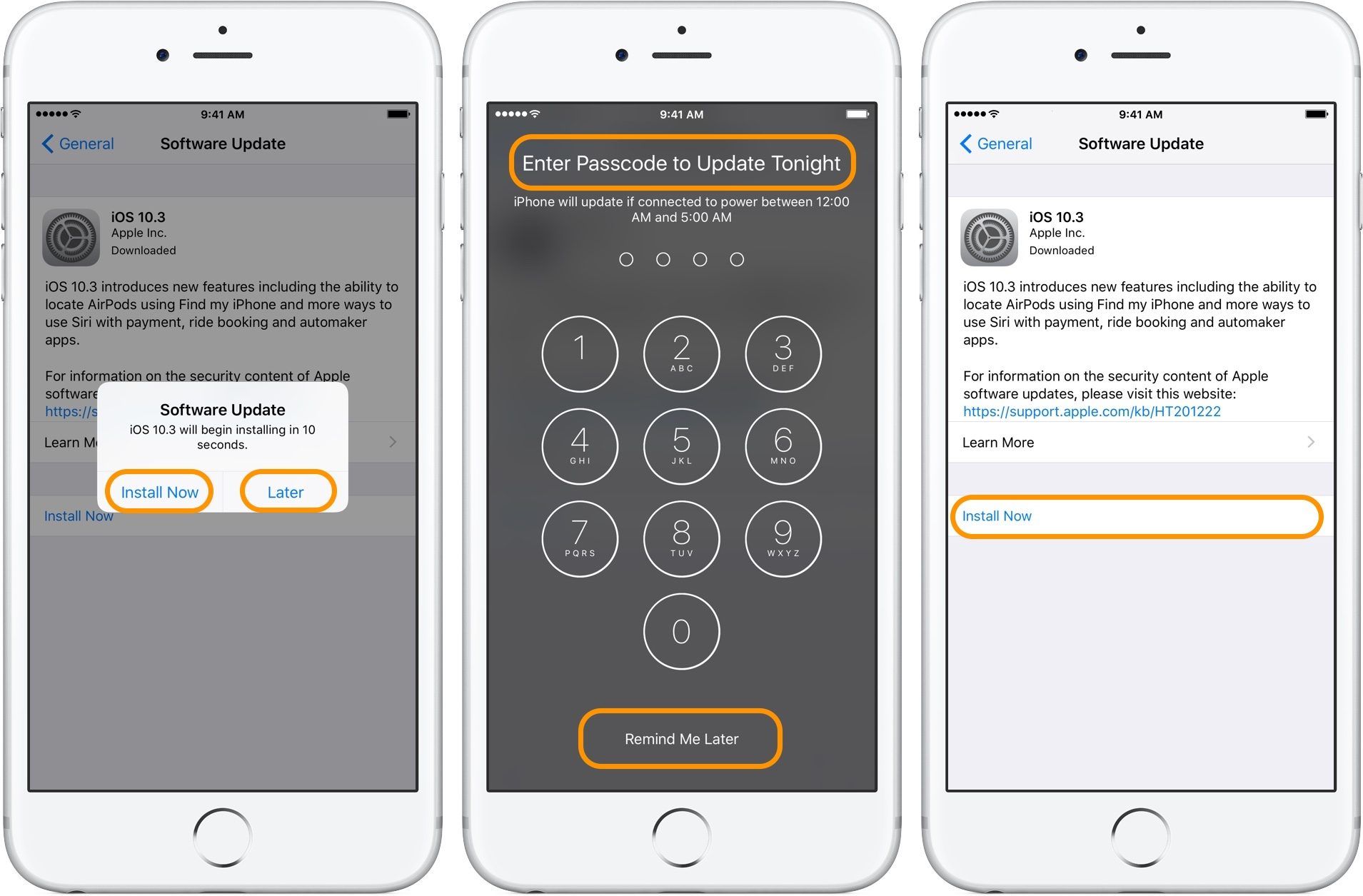
После того как обновление программного обеспечения будет загружено на ваше устройство, у вас будет возможность установить сейчас или подождать позже. Если вы выберете «Позже», у вас будет возможность обновить iPhone или iPad во время сна или позже получить напоминание (если вы выбрали «Обновить сегодня вечером», убедитесь, что оно подключено).
Обновление приложений на вашем iPhone или iPad
Обновление встроенных приложений Apple, а также сторонних приложений стало действительно простым, вы можете даже автоматизировать весь процесс, если хотите. Вы также можете быть уверены, что то, что вы скачиваете, безопасно и обычно работает так, как Apple проверяет и одобряет все приложения в App Store.
Можно установить приложения на ваше устройство из других источников, кроме Apple App Store, но это может стать рискованным. Если вы действительно не уверены в своих действиях, безопаснее всего оставаться в App Store для загрузки приложений.
- Нажмите на приложение App Store
- Нажмите на обновления в правом нижнем углу
- Нажмите «Обновить» для отдельных приложений или «Обновить все» в правом верхнем углу.
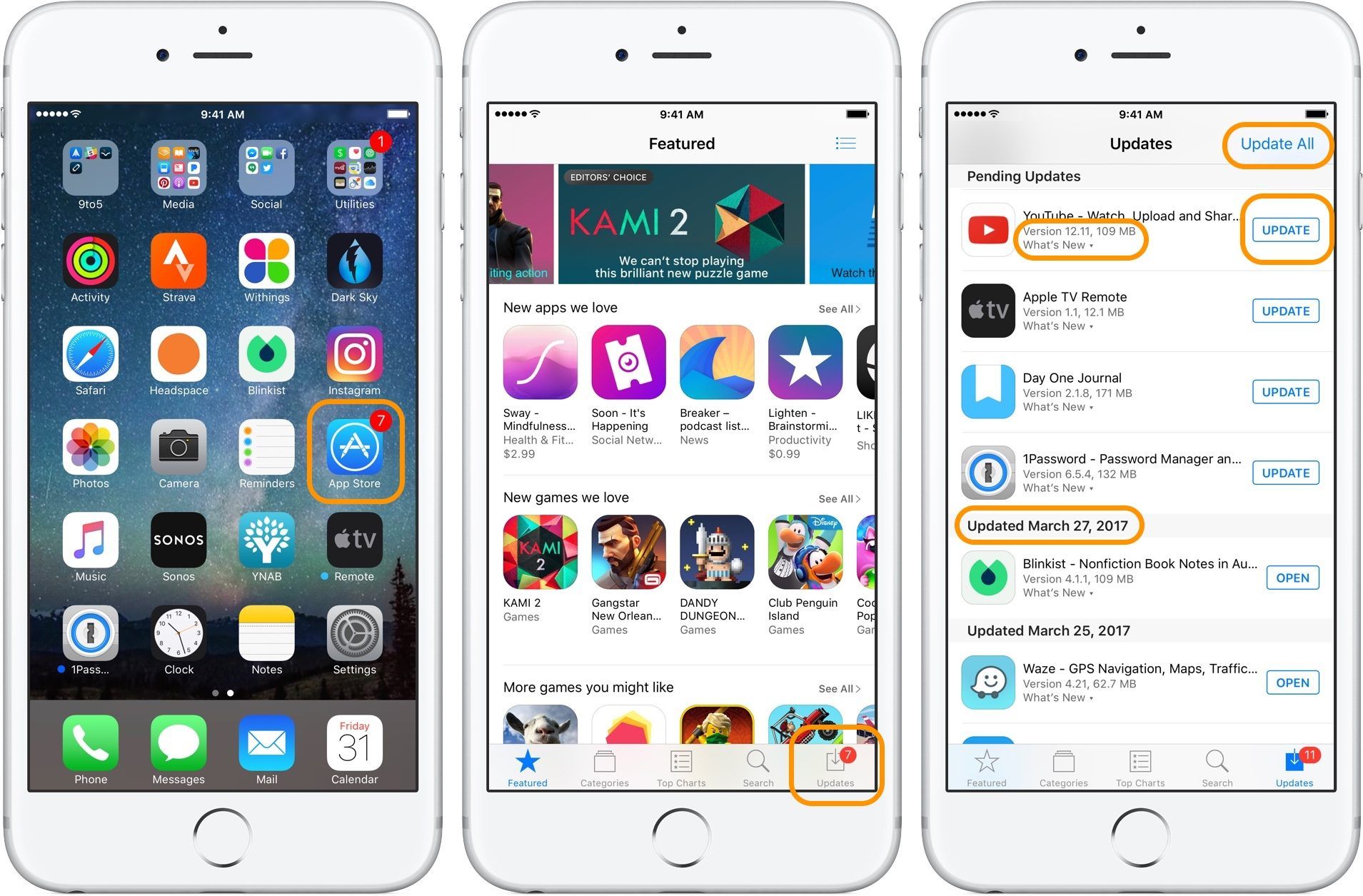
Помимо обновления приложений по отдельности или сразу, вы можете нажать на текст «Что нового» справа от значка приложения, чтобы узнать больше о каждом обновлении приложения. Ниже ожидающих обновлений вы также найдете список ранее обновленных приложений.
Если вы хотите включить автоматическое обновление приложений, а не делать это вручную, выполните следующие действия:
- Нажмите на настройки
- Прокрутите вниз и нажмите на iTunes Магазин приложений
- Нажмите на переключатель справа от Обновления, чтобы сделать его зеленым
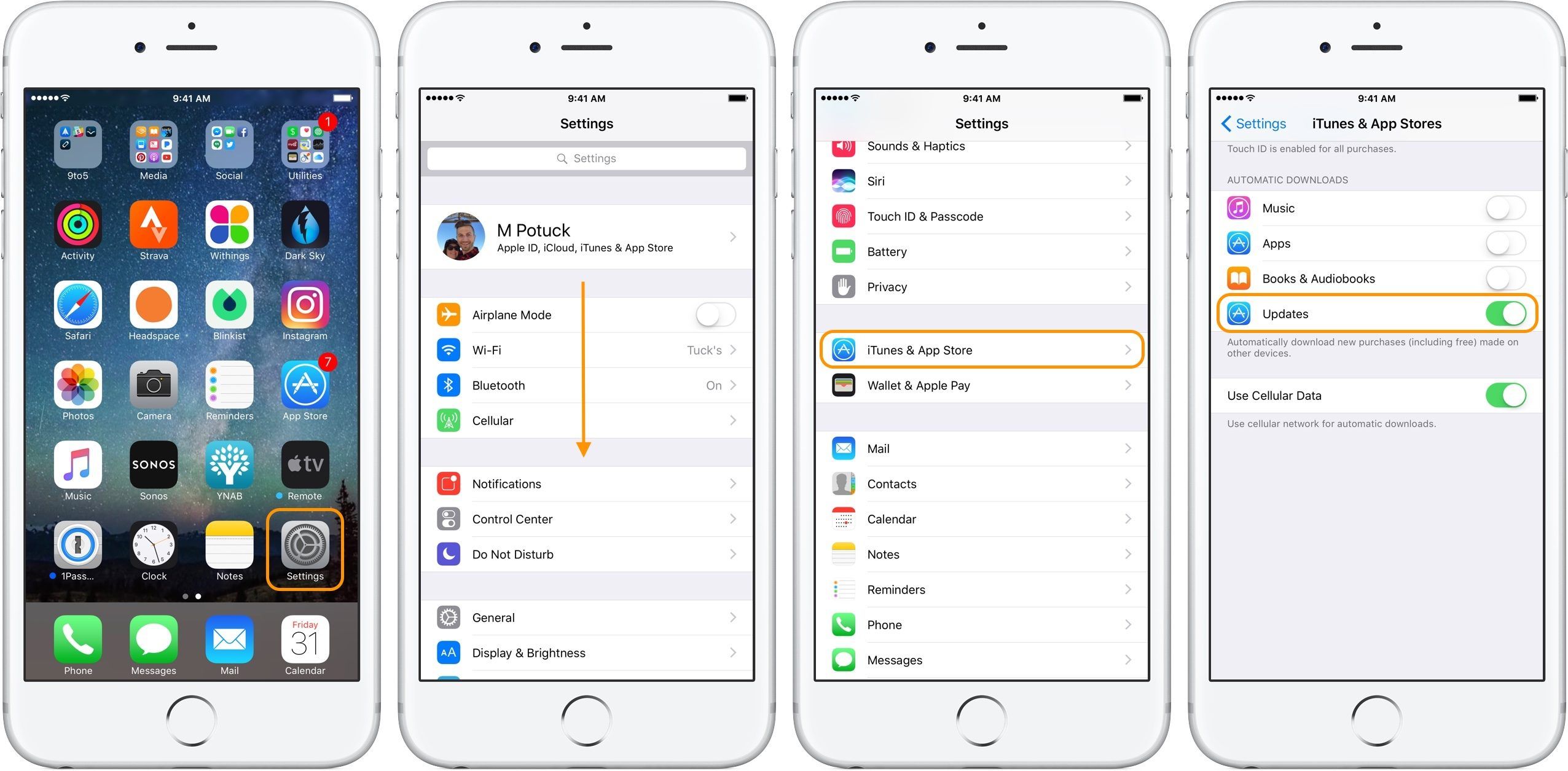
Это касается не iOS (операционной системы), а только ваших приложений. Вы также можете выбрать Музыка, Приложения и Книги С этого экрана аудиокниги загружаются автоматически на все устройства iOS.





![Как модернизировать ОЗУ в iMac (середина 2017 года) и сэкономить до $ 900 [видео]](http://master-gadgets.ru/wp-content/cache/thumb/3be15a99f_150x95.jpg)
